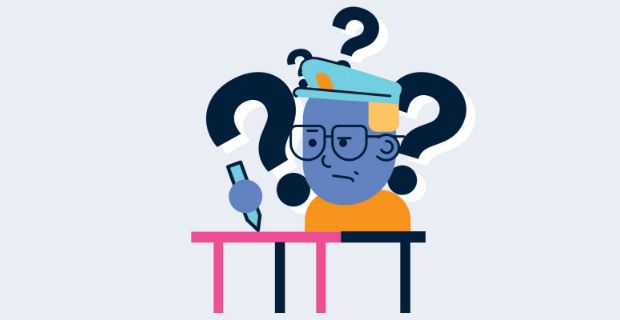Co jsou oznámení Windows 10? Toto jsou oznámení v rámci Operační systém Windows které vás informují o tom, co se děje, ať už je to něco tak jednoduchého, jako je potřeba zapnout antivirový software k aktualizaci počítače. Kromě konkrétních oznámení systému Windows 10 vám systém Windows umožňuje zasílat oznámení dalším aplikacím a softwaru.

Někdy jsou tato oznámení užitečná a někdy byste je raději neviděli. Možná chcete zobrazit pouze určitá oznámení. Bez ohledu na aplikaci, platformu nebo operační systém mohou být digitální oznámení přeplněna oznámeními.
Je velmi důležité přizpůsobit oznámení, abyste nebyli zahlceni spoustou oznámení, která nechcete vidět. Naštěstí můžete upravit Oznámení systému Windows 10 v Akčním centru.
Oznámení systému Windows 10 nefungují
Jak to vyřešíte? Windows 10 oznámení nefungují ? Tento problém závisí na tom, co myslíte tím, že nepracujete správně. Dostáváte příliš mnoho oznámení? Nedostáváte dost oznámení? Nedostáváte vůbec žádná oznámení? Důvod bude pravděpodobně jednoduchý.
Téměř vždy to bude mít co do činění s nastavením vašich oznámení. Klíčem je zapnout požadovaná oznámení a vypněte oznámení, která nechcete.
Celá obrazovka youtube stále zobrazuje hlavní panel
Problém je v tom, že některé aplikace a software ve výchozím nastavení dělají jednu nebo druhou a neexistuje způsob, jak zjistit, která to je, aniž byste museli přejít do Centra akcí a provádět ruční úpravy sami.
Jak změnit nastavení oznámení systému Windows 10
- Vybrat Tlačítko Start a zvolte Nastavení.

- Zvolte Systém a pak Oznámení a akce

- Vyberte některou z těchto akcí.
- Zvolte rychlé akce.
- Zapněte nebo vypněte oznámení, bannery a zvuky pro některá nebo všechna oznámení.
- Zvolte, zda se mají na uzamčené obrazovce zobrazovat oznámení.
- Zvolte, zda se mají zobrazovat oznámení při duplikování obrazovky.
- Zapněte nebo vypněte tipy, triky a návrhy týkající se systému Windows.
Nastavení pro jednotlivé aplikace
Pokud si přejete přizpůsobit svůj oznámení vWindows 10, pokročilé možnosti vám umožňují nastavit pravidla pro jednotlivé aplikace. Ve spodní části obrazovky nastavení „Oznámení a akce“ je část s názvem „ Získejte oznámení od těchto odesílatelů. ''

Povolení kterékoli z položek v tomto seznamu vám umožní otevřít okno plné možností odstupňovanějších oznámení. Určete zámek nastavení obrazovky, zvuku a priority pro jednotlivé aplikace zde.Počet oznámení konkrétní aplikace můžete upravit v části „ Počet oznámení viditelných v centru akcí „Nastavení. Chcete-li to provést, klikněte na název aplikace a vyberte počet oznámení, která chcete dostávat. Výchozí nastavení je tři, z nichž můžete vybrat až 20 oznámení.
Omezení oznámení na Windows 10 na minimum

Pamatujte, že v každou chvíli není nutné vědět o každé aplikaci vše. Mnoho oznámení, která dostáváte, není nutných a mělo by být spravováno, aby nedošlo k jejich zahlcení.
Není třeba, aby vám při práci vyskakovala oznámení a vyrušovala vás. Výběrem zobrazíte pouze oznámení, která chcete zobrazit. Otočte všechny ostatní oznámení vypnuta.
Pokud patříte k lidem, kterým nevadí nepříjemná oznámení, zapněte je všechna a pro každou aplikaci budete informováni o všem, bez ohledu na to, jak minutové. Pravděpodobně rychle zjistíte, že to není ideální.
Pokud vaše Oznámení systému Windows 10 nefungují správně , je pravděpodobné, že je to v nastavení a zda je zapnuto nebo vypnuto. Úpravou těchto nastavení můžete nechat oznámení systému Windows 10 fungovat tak, jak chcete, aby fungovala.
Pokud hledáte softwarovou společnost, které můžete důvěřovat pro její integritu a poctivé obchodní praktiky, nehledejte nic jiného než . Jsme Microsoft Certified Partner a BBB Accredited Business, kterému záleží na tom, abychom našim zákazníkům přinesli spolehlivé a uspokojivé zkušenosti s potřebnými softwarovými produkty. Budeme s vámi před, během a po všech prodejích.
To je naše 360stupňová záruka softwaru. Tak na co čekáš? Zavolejte nám ještě dnes na +187 315 1713 nebo pošlete e-mail na adresu sales@softwarekeep.com. Rovněž nás můžete kontaktovat prostřednictvím živého chatu.
Windows 10 stop kód unmountable boot volume